对于不会重装系统的用户来说,使用U盘来重装系统觉得很是复杂。但自己想要重装最新版的win10系统,有什么别的方法吗?既然觉得U盘重装复杂,那么不妨使用一键重装的方法来重装win10系统呢?下面就让小编为大家带来华硕灵耀S 2代电脑安装版一键重装win10系统。
什么是一键重装?
重装系统是你的电脑系统坏掉了或者用久了,想换一个,就重新安装新的系统,电脑需要系统才能运行的。一键重装是 指只需要点进行一键式的操作,就全自动安装系统了。进行一键重装系统,我们需要重装软件,在此推荐韩博士装机大师软件。
电脑怎么一键重装win10最新系统安装版:
1.我们下载韩博士装机大师之后,由于是安装版,可以直接打开运行。之后进入到一键装机的重装系统下,通过环境检测后,我们就可以选择最新的win10系统进行下载。
值得注意的是,系统分为32位和64位系统,我们需要根据电脑位数来选择相应的系统。
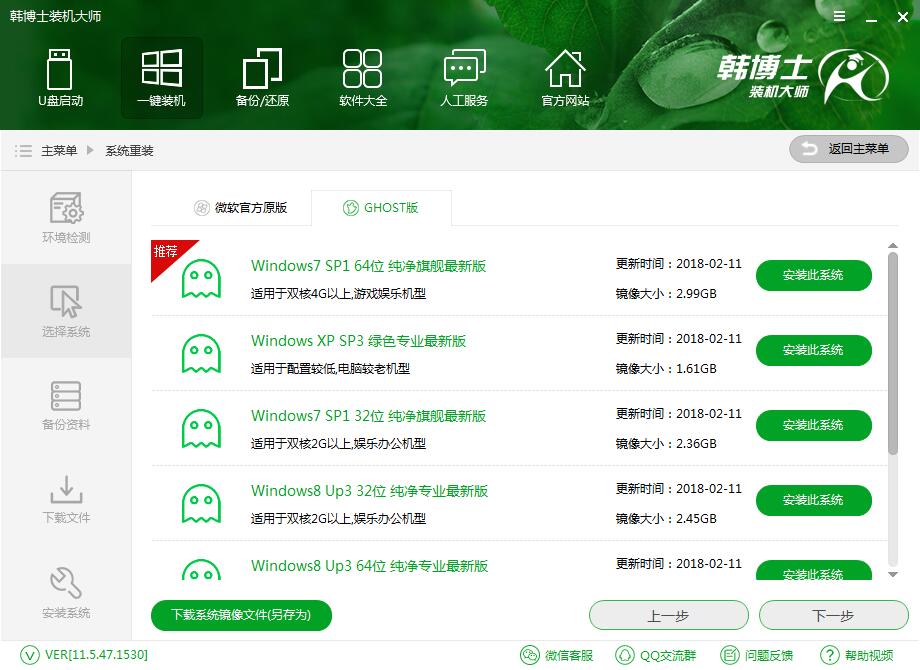
2.除了可以选择自己喜欢的系统进行安装,我们还可以通过韩博士装机大师来备份C盘里的重要文件,以免重装系统格式化C盘导致文件丢失。
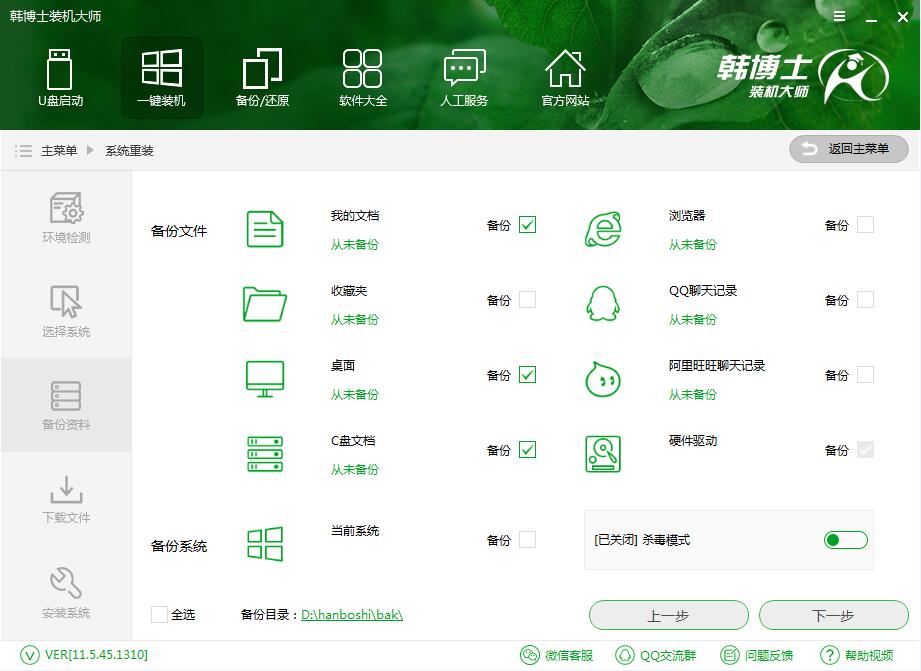
3.接下来耐心等待韩博士装机大师为我们下载系统和备份文件,之后重启电脑。在开机启动项中会增加PE和DOS两种安装模式。其中的DOS是完全自动的重装系统,PE模式进入后还可以进行一些系统维护,我们在此可以自由进行选择。
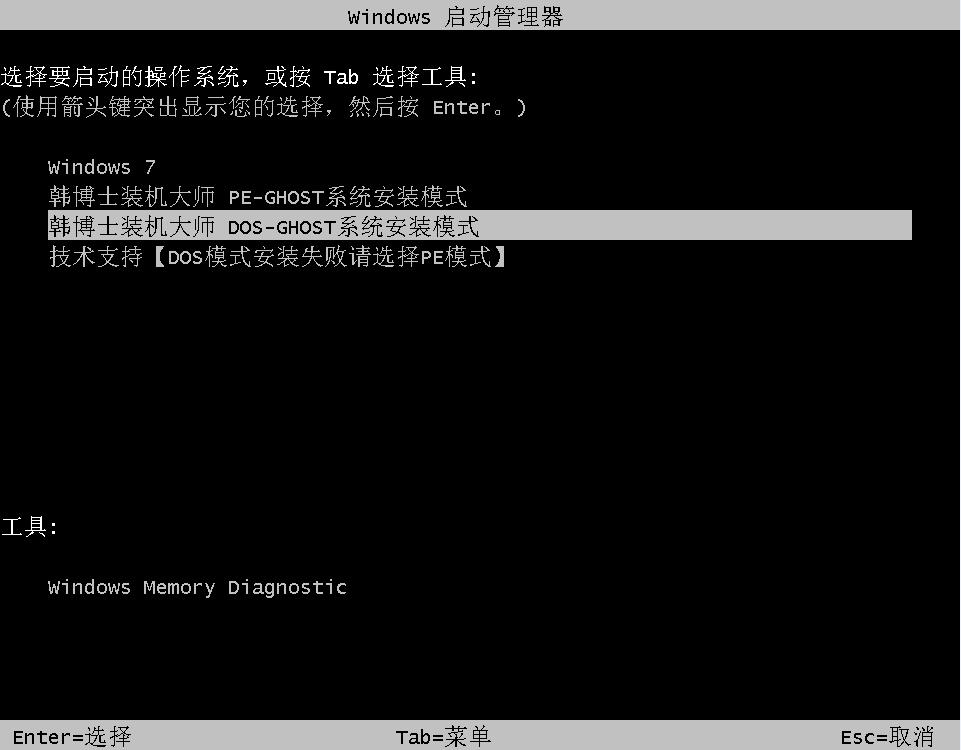
4.系统安装完成后,再次重启会进行最后的环境部署。这个阶段会为我们安装驱动程序,避免缺少驱动的情况发生。此外还会为我们永久激活系统,免去自己激活的繁琐。
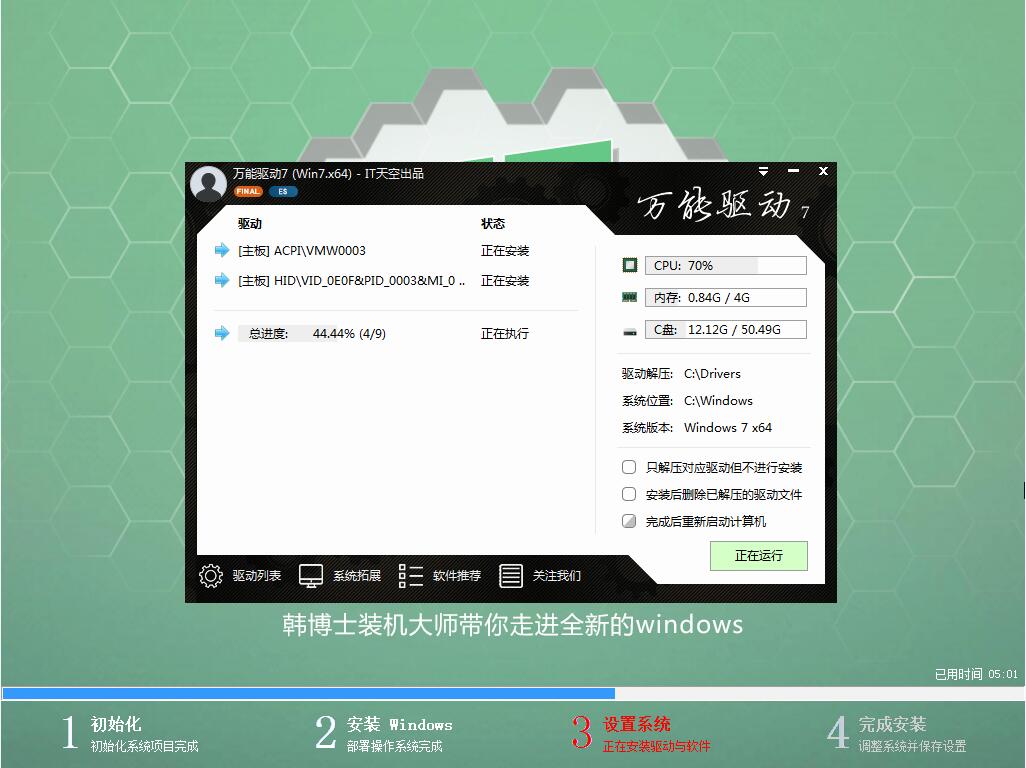
5.一切完成之后,我们进入到win10系统的桌面,这时候就可以尽情的使用最新的win10系统了。
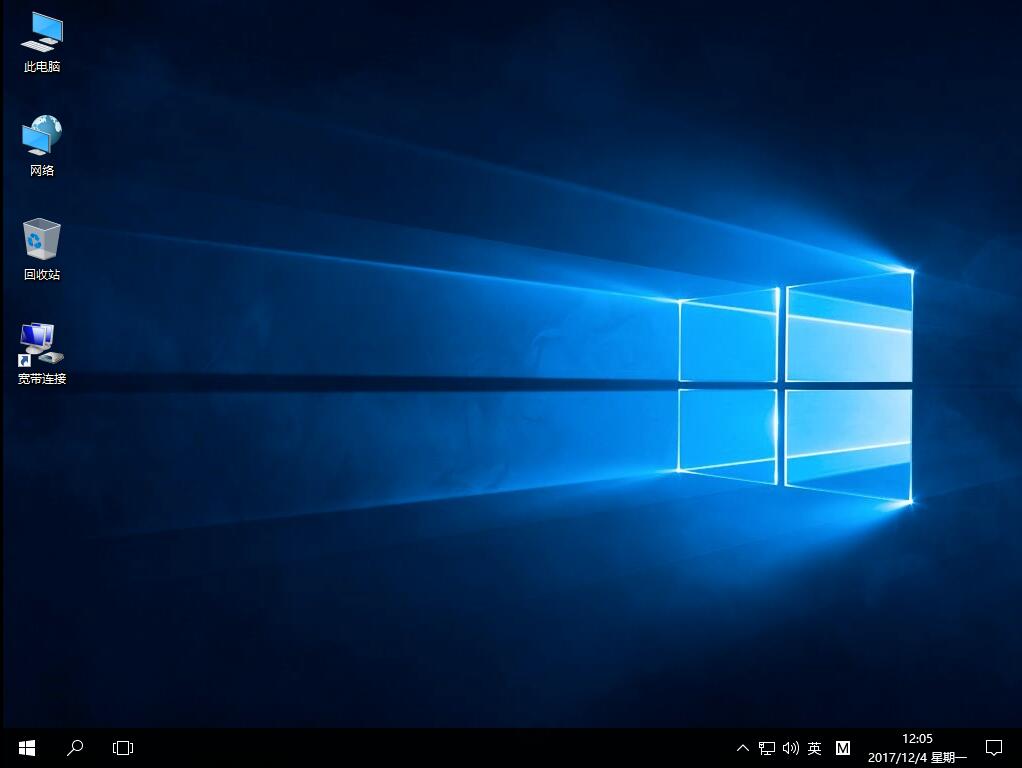
以上就是小编为大家带来的华硕灵耀S 2代电脑安装版一键重装win10系统。一键重装最新的win10系统,我们使用韩博士装机大师可以简单快速的完成重装。

